Ausgewählte Tabellen aus Power BI Desktop in Excel verfügbar machen
Im Datentypenkatalog in Excel können Benutzer nach Daten aus empfohlenen Tabellen in Ihren Power BI-Semantikmodellen suchen. In diesem Artikel erfahren Sie, wie Sie Tabellen in Ihren semantischen Modellen als empfohlen festlegen. Diese Tags erleichtern Ihren Benutzern das Hinzufügen von Unternehmensdaten zu ihren Excel-Tabellen. Im Folgenden sind die grundlegenden Schritte zum Festlegen und Freigeben von ausgewählten Tabellen aufgeführt.
- Identifizieren Sie empfohlene Tabellen in Ihren semantischen Modellen in Power BI Desktop (dieser Artikel).
- Speichern Sie diese semantischen Modelle mit empfohlenen Tabellen in einem freigegebenen Arbeitsbereich. Berichtersteller können Berichte mit diesen ausgewählten Tabellen erstellen.
- Alle anderen Benutzer in der Organisation können diese ausgewählten Tabellen (in Excel als Datentypen bezeichnet) mit ihren relevanten und aktualisierbaren Daten abrufen. Im Artikel Zugreifen auf ausgewählte Power BI-Tabellen in Excel wird die Verwendung dieser ausgewählten Tabellen in Excel beschrieben.
Auswählen einer Tabelle
Wechseln Sie in Power BI Desktop zur Modellansicht.
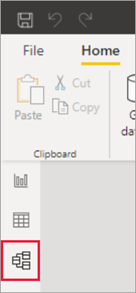
Wählen Sie eine Tabelle aus, und legen Sie Is featured table (Ausgewählte Tabelle) auf Ja fest.
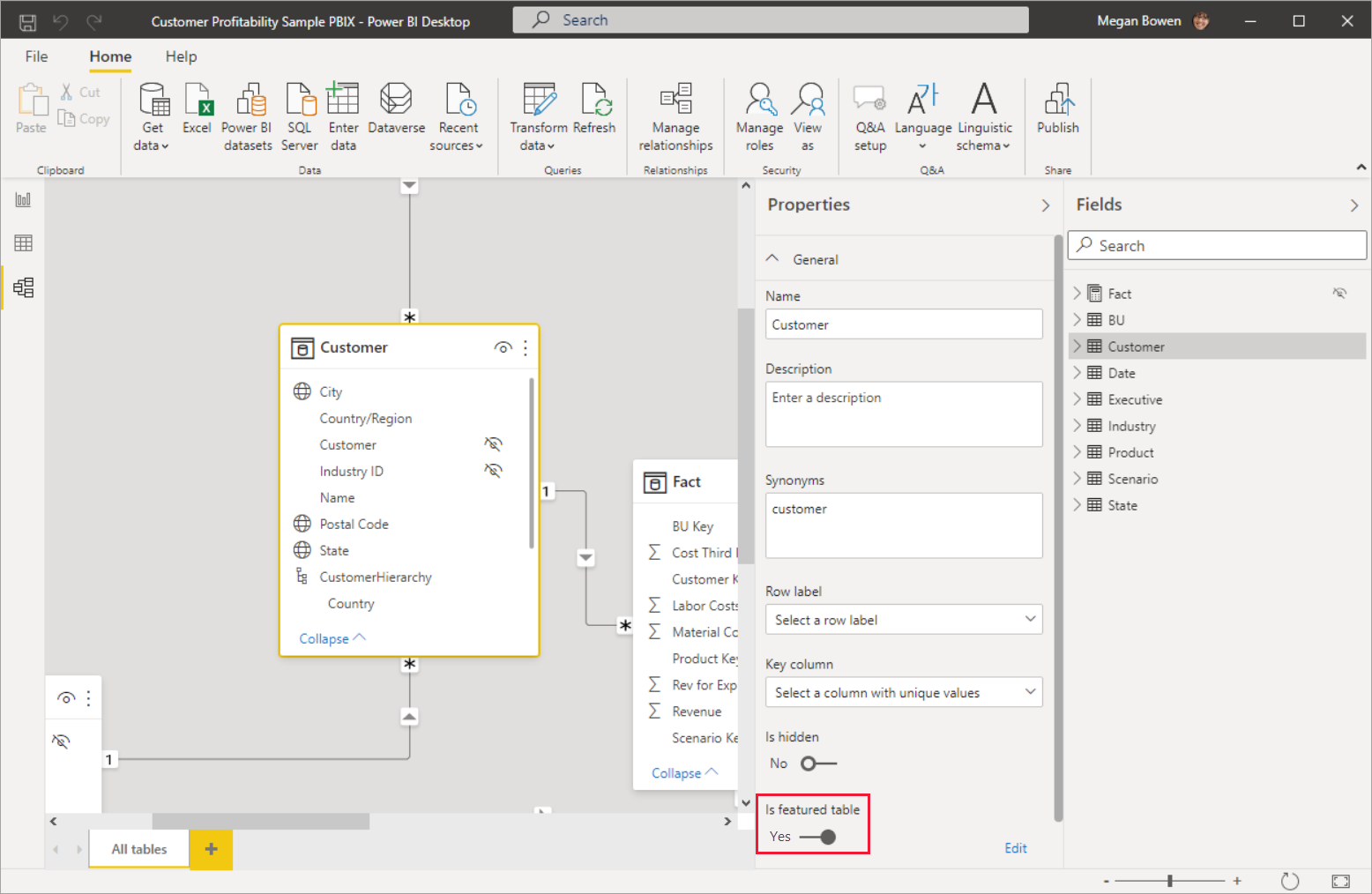
Füllen Sie im Dialogfeld Diese ausgewählte Tabelle einrichten die erforderlichen Felder aus:
- Beschreibung
Tipp
Beginnen Sie die Beschreibung mit „ausgewählte Tabelle“, um Power BI-Berichterstellern dabei zu helfen, diese Tabellen zu erkennen.
- Eine Zeilenbeschriftung Der Feldwert für die Zeilenbeschriftung wird in Excel verwendet, damit Benutzer die Zeile leicht identifizieren können. Er wird als Zellwert für eine verknüpfte Zelle im Bereich Datenauswahl und auf der Informationskarte angezeigt.
- Eine Schlüsselspalte Der Feldwert Schlüsselspalte stellt die eindeutige ID für die Zeile bereit. Dieser Wert ermöglicht es Excel, eine Zelle mit einer bestimmten Zeile in der Tabelle zu verknüpfen.
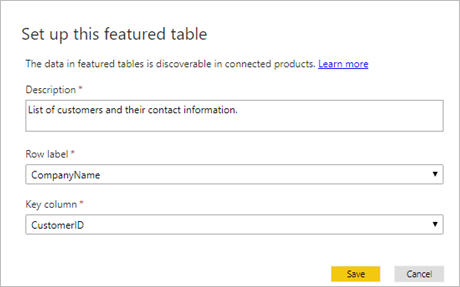
- Beschreibung
Nachdem Sie das semantische Modell im Power BI-Dienst veröffentlicht oder in den Power BI-Dienst importiert haben, erscheint die empfohlene Tabelle im Excel-Datentypenkatalog. Sie und andere Berichtersteller können auch Berichte basierend auf diesem semantischen Modell erstellen.
Hinweise zu Excel:
- Starten Sie Excel neu. Excel speichert die Liste der Datentypen, sodass Sie Excel neu starten müssen, um neu veröffentlichte ausgewählte Tabellen anzuzeigen.
- Da einige semantische Modelle nicht unterstützt werden, werden in diesen semantischen Modellen definierte empfohlene Tabellen nicht in Excel angezeigt. Details finden Sie im nächsten Abschnitt Überlegungen und Einschränkungen.
Die Datentypenfunktion in Excel
Die Datentypfunktion in Excel ähnelt einer Suchfunktion. Sie berücksichtigt alle Zellwerte, die von der Excel-Tabelle bereitgestellt werden, und sucht nach übereinstimmenden Zeilen in ausgewählten Power BI-Tabellen. Die Suchfunktion weist die folgenden Verhaltensweisen auf:
Die Ermittlung übereinstimmender Zeilen basiert auf den Textspalten in der ausgewählten Tabelle. Dabei wird dieselbe Indizierung wie bei der Q&A-Funktion von Power BI verwendet, die für die Suche in englischer Sprache optimiert ist. Die Suche in anderen Sprachen führt möglicherweise nicht zu exakten Übereinstimmungen.
Ausgewählte Tabellen verwenden die Q&A-Indizierung in Power BI, wenn Benutzer Daten in diesen Tabellen abfragen. Weitere Informationen finden Sie unter Funktionsweise der Indizierung beim Q&A-Feature.
Die meisten numerischen Spalten werden bei Abgleichen nicht berücksichtigt. Wenn die Zeilenbeschriftung oder die Schlüsselspalte numerisch sind, werden sie bei Abgleichen eingeschlossen.
Die Übereinstimmung wird mithilfe genauer Übereinstimmungen und Präfixübereinstimmungen bei einzelnen Suchbegriffen ermittelt. Der Wert einer Zelle wird auf der Grundlage von Leerzeichen oder anderen Leerraumzeichen wie Tabstopps aufgeteilt. In diesem Fall wird jedes Wort als Suchbegriff betrachtet. Die Textfeldwerte einer Zeile werden mit jeder exakten Übereinstimmung und jeder Präfixübereinstimmung für die Suchbegriffe verglichen. Eine Präfixübereinstimmung wird zurückgegeben, wenn das Textfeld der Zeile mit dem Suchbegriff beginnt. Wenn eine Zelle beispielsweise „Orange County“, dann „Orange“ und dann „County“ enthält, sind dies unterschiedliche Suchbegriffe.
- Zeilen mit Textspalten, deren Werte exakt mit „Orange“ oder „County“ übereinstimmen, werden zurückgegeben.
- Zeilen mit Textspalten, deren Werte mit „Orange“ oder „County“ übereinstimmen, werden zurückgegeben.
- Wichtig ist, dass Zeilen, die „Orange“ oder „County“ zwar enthalten, jedoch nicht damit beginnen, nicht zurückgegeben werden.
Überlegungen und Einschränkungen
Überlegungen
- Sie können semantische Modelle in Power BI heraufstufen oder zertifizieren, was als Endorsement bezeichnet wird. Excel priorisiert Tabellen in empfohlenen semantischen Modellen im Datentypenkatalog. Excel listet zuerst empfohlene Tabellen in zertifizierten semantischen Modellen auf, dann Tabellen in höher gestuften semantischen Modellen. Danach listet Excel empfohlene Tabellen in nicht empfohlenen semantischen Modellen auf.
- Das Erstellen von ausgewählten Tabellen ist standardmäßig verfügbar. Sie können die Funktion Ausgewählte Tabellen über Dateioptionen>und>Einstellungsoptionen>Vorschaufunktionen ändern.
- Sie können Excel-Dateien mit einem Datenmodell zum Veröffentlichen von ausgewählten Tabellen verwenden. Laden Sie die Daten in Power BI Desktop, und veröffentlichen Sie dann die ausgewählte Tabelle.
Einschränkungen
Derzeit bestehen folgende Einschränkungen:
Die Integration ist in Excel im aktuellen Kanal verfügbar.
Empfohlene Tabellen in Power BI-Semantikmodellen, welche die folgenden Funktionen verwenden, werden in Excel nicht angezeigt:
- DirectQuery-Semantikmodelle
- Semantische Modelle mit einer Liveverbindung
Excel zeigt nur Daten in Spalten, berechneten Spalten und Measures an, die in der ausgewählten Tabelle definiert sind. Folgendes wird nicht bereitgestellt:
- Measures, die in verknüpften Tabellen definiert sind
- Implizite Measures, die aus Beziehungen berechnet werden
Power BI gibt mindestens 100 Zeilenvorschläge für jede Zelle zurück.
Einige Symbole werden nicht unterstützt.
Das Festlegen oder Aktualisieren der ausgewählten Tabelle wird im XMLA-Endpunkt nicht unterstützt.
Wenn Sie den Tabellennamen, die Zeilenbeschriftung oder die Schlüsselspalte der ausgewählten Tabelle ändern, wirkt sich dies möglicherweise auf die Tabellen von Excel-Benutzern aus, die Zellen mit Zeilen in der Tabelle verknüpft haben.
Excel zeigt an, wenn die Daten aus dem Power BI-Semantikmodell abgerufen wurden. Bei dieser Zeitangabe handelt es sich nicht unbedingt um die Uhrzeit der Aktualisierung der Daten in Power BI oder den Zeitpunkt des aktuellsten Datenpunkts in einem Semantikmodell. Angenommen, ein semantisches Modell in Power BI wurde vor einer Woche aktualisiert, aber die zugrunde liegenden Quelldaten waren bereits eine Woche alt, als die Aktualisierung durchgeführt wurde. Die tatsächlichen Daten sind zwei Wochen alt, aber Excel zeigt den Zeitpunkt des Abrufs der Daten in Excel an.
Weitere Überlegungen zu Excel finden Sie unter Überlegungen und Einschränkungen im Artikel „Zugreifen auf ausgewählte Power BI-Tabellen in Excel (Vorschauversion)“.
Zugehöriger Inhalt
- Zugreifen auf ausgewählte Power BI-Tabellen in Excel (Vorschauversion)
- Weitere Informationen zur Verwendung von Excel-Datentypen aus Power BI finden Sie in der Excel-Dokumentation.
- Haben Sie Fragen? Wenden Sie sich an die Power BI-Community